Υπάρχουν ορισμένες περιπτώσεις κατά τις οποίες μπορεί να θέλετε να ενεργοποιήσετε ή να απενεργοποιήσετε το Allow Hybrid Sleep στα Windows 11. Αυτή η ανάρτηση θα επικεντρωθεί στη λύση, ωστόσο, πριν από αυτό, ας δούμε ποιες είναι οι επιλογές υβριδικού ύπνου και γιατί θέλετε να το ενεργοποιήσετε ή να το απενεργοποιήσετε.
Ο υβριδικός ύπνος είναι μέρος της λειτουργίας ύπνου που μπορείτε να ενεργοποιήσετε όταν θέλετε να ολοκληρώσετε ορισμένες εργασίες μακριά από τον υπολογιστή σας. Για παράδειγμα, θέλετε να κάνετε ένα διάλειμμα για ένα γρήγορο ή μεσημεριανό γεύμα και θέλετε ο υπολογιστής σας να βρίσκεται σε κατάσταση αναστολής λειτουργίας μέχρι να επιστρέψετε. Αυτό θα επιτρέψει στον υπολογιστή σας να καταναλώνει λιγότερη ενέργεια όταν είναι αδρανής. Ενώ η λειτουργία ύπνου καταλαμβάνει πολύ χώρο στο σκληρό δίσκο, τελικά καταναλώνει πολύ λιγότερη ενέργεια όπως αναμενόταν και ως εκ τούτου, ονομάζεται προηγμένη λειτουργία ύπνου.
Λοιπόν, τι είναι η λειτουργία υβριδικού ύπνου; Είναι ένας συνδυασμός ύπνου και αδρανοποίησης και είναι ειδικά για επιτραπέζιους υπολογιστές. Σε αυτήν τη λειτουργία, ο υπολογιστής ή ο φορητός υπολογιστής τοποθετεί το τρέχουσα εργασία ή οποιεσδήποτε εφαρμογές στη μνήμη RAM και στον σκληρό δίσκο επιτρέποντας στον υπολογιστή να καταναλώνει λιγότερη ενέργεια, βοηθώντας τον να ενεργοποιήσει τη λειτουργία γρηγορότερα. Μόλις ολοκληρωθεί η διαδικασία, ο υπολογιστής μπορεί στη συνέχεια να ανακτήσει την τρέχουσα εργασία από το σκληρό δίσκο σε περίπτωση που υπάρξει ξαφνική απώλεια ισχύος.
Τούτου λεχθέντος, υπάρχει ένας αρκετά εύκολος τρόπος ενεργοποίησης ή απενεργοποίησης του Allow Hybrid Sleep στα Windows 11. Ας δούμε πώς:
Πώς να κάνετε αλλαγές στις ρυθμίσεις αδρανοποίησης στα Windows 11
Αυτή η μέθοδος θα σας βοηθήσει να ενεργοποιήσετε ή να απενεργοποιήσετε το Επιτρέψτε τον υβριδικό ύπνο επιλογή από τον πίνακα ελέγχου. Ας δούμε πώς:
Βήμα 1: Κάντε δεξί κλικ στο Αρχή (Εικονίδιο των Windows) στη γραμμή εργασιών σας και επιλέξτε Τρέξιμο από το μενού περιβάλλοντος.
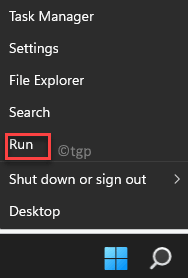
Βήμα 2: Στο Εκτέλεση εντολής γραμμή αναζήτησης που στυλογραφεί, πληκτρολογήστε powercfg.cpl και χτύπησε Εισαγω να ξεκινήσει το Επιλογές ενέργειας οθόνη στο Πίνακας Ελέγχου παράθυρο.

Βήμα 3: Τώρα, μεταβείτε στη δεξιά πλευρά και δίπλα στο πρόγραμμα ενεργού τροφοδοσίας, κάντε κλικ στο Αλλαγή ρυθμίσεων σχεδίου Σύνδεσμος.
Για παράδειγμα, για μένα, το ενεργό σχέδιο ισχύος είναι Ισορροπημένο, αλλά για εσάς, μπορεί να είναι διαφορετικό.

Βήμα 4: Στο επόμενο παράθυρο - Επεξεργασία ρυθμίσεων σχεδίου, Κάνε κλικ στο Αλλάξτε τις προηγμένες ρυθμίσεις ισχύος σύνδεσμος στο κάτω μέρος.

Βήμα 5: Θα ανοίξει το Επιλογές ενέργειας κουτί διαλόγου.
Εδώ, κάτω από Προηγμένες ρυθμίσεις, μεταβείτε στη λίστα και κάντε κλικ στο σύμβολο συν δίπλα Υπνος επιλογή επέκτασης της ενότητας.
Και πάλι, κάντε κλικ στο σύμβολο συν δίπλα Επιτρέψτε τον υβριδικό ύπνο επιλογή επέκτασης της ενότητας.
Επιλέγω Μακριά από από τα αναπτυσσόμενα μενού δίπλα και στα δύο Στην μπαταρία και Συνδεδεμένο επιλογή.
Τύπος Ισχύουν και μετά Εντάξει για να αποθηκεύσετε τις αλλαγές και να βγείτε.
Κλείστε το Πίνακας Ελέγχου παράθυρο και έχετε πλέον απενεργοποιήσει επιτυχώς το Επιτρέψτε τον υβριδικό ύπνο επιλογή.

*Σημείωση - Μπορείτε να επιλέξετε Μακριά από ή Επί με βάση το αν θέλετε Καθιστώ ανίκανο και επιτρέπω ο Επιτρέψτε τον υβριδικό ύπνο επιλογή.


